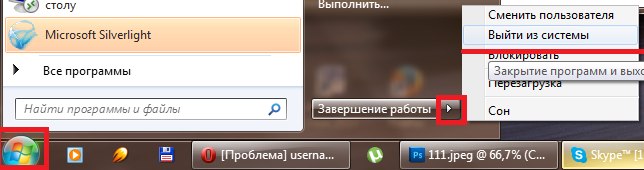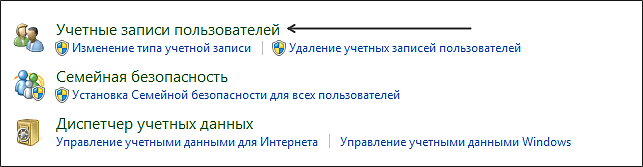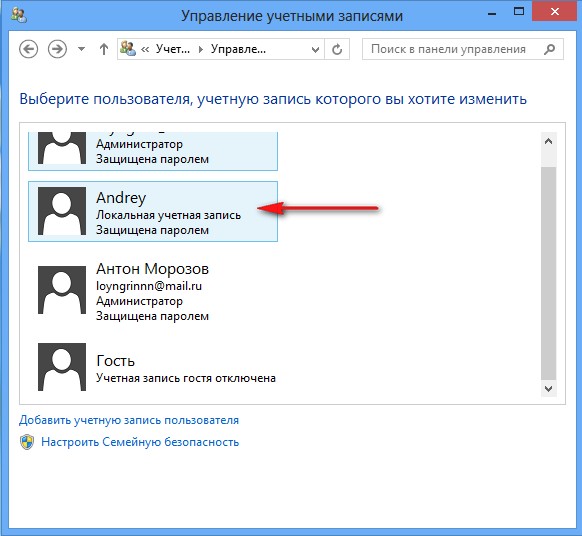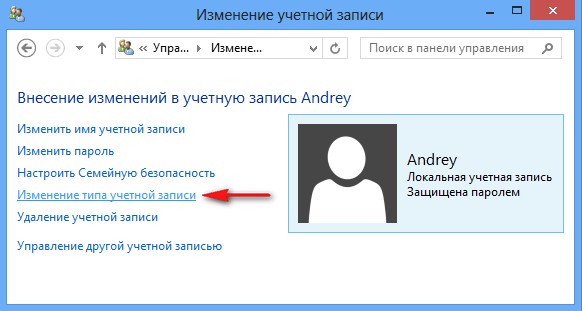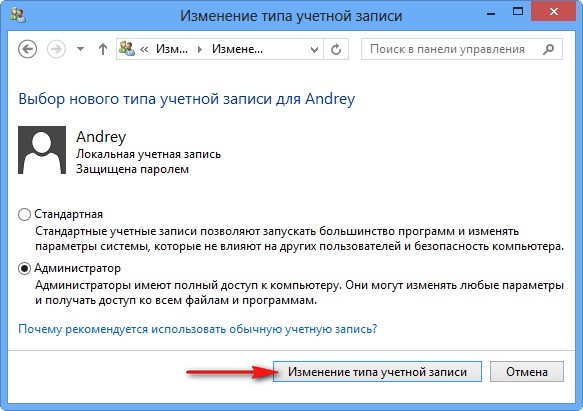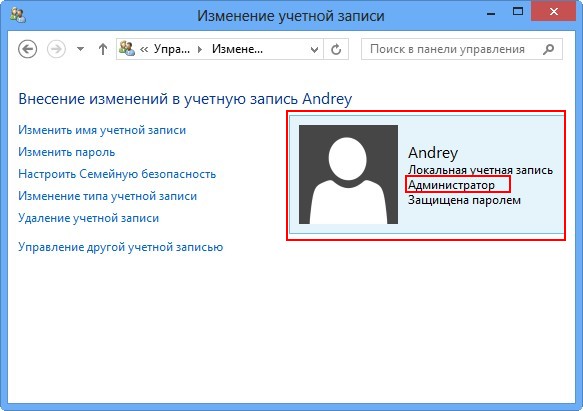Имя пользователя windows не должно содержать русских букв
Эта проблема возникает из-за того, что ваше имя профиля в Windows на русском языке, или ином. Оно должно содержвать только английские символы. В противном случае, DayZ Launcher не сможет работать корректно !
Не нужно флудить по этому поводу, это сделано специально для предотвращения множества ошибок и проблем.
Решаем проблему на Windows 7:
1. Откройте панель управления Windows , выберите раздел Учётные записи пользователей (надо включить показ — мелкие значки), затем выберите Управление другой учётной записью, Создание учётной записи .
2. Введите/выбирите:
1) имя профиля строго на английском языке (к примеру, IgrokZoS).
2) тип учётной записи — Администратор .
3. Тыкните кнопку Создание учётной записи .
4. Нажмите Пуск , затем стрелочку рядом с Завершение работы , и выберите Выход из системы (перед этим закройте браузеры, скайпы, и т.п. программы). Подробнее на скриншоте ниже.
5. Войдите в Windows с только что созданной новой учётной записи пользователя.
6. Откройте свойства папки с игрой, снимите галочку с пункта Только чтение.
7. Запустите DayZ Launcher и играйте.
P.S. Переименование имеющейся у вас учётной записи из того же меню не поможет, т.к. программы в Windows используют другое, системное имя пользователя. О нём сказано чуть ниже.
Решаем проблему на Windows 8 / 8.1:
1. Откройте панель управления Windows .
Вы можете открыть панель управления, кликнув правой кнопкой мышки в левом нижнем углу экрана. Если у вас Windows 8.1 то кликните правой кнопкой мышки по кнопке Пуск, которая находится в том же левом нижнем угле экрана.
После такого клика перед вами откроется меню, с помощью которого вы сможете получить доступ к основным функциям операционной системы, среди которых есть и Панель управления.
Также, можно навести мышку в правый верхний угол экрана, появится интерфейс восьмёрки, и там выберите Настройки , панель управления .
2.После того, как вы открыли панель управления, можно приступать к изменениям имени пользователей в операционной системе Windows 8. Для этого откройте раздел Учетные записи и Семейная безопасность .
3. Дальше необходимо открыть раздел Учетные записи пользователей .
4. В открывшемся окне нужно кликнуть по ссылке Управление другой учётной записью , а затем на Создание учётной записи .
5. Потом введите имя профиля строго на английском языке (к примеру, IgrokZoS). И тыкните кнопку Создание учётной записи .
6. В разделе со списком учётных записей windows выберите новую учётную запись и щёлкните на ней.
7. Выберите пункт Изменение типа учётной записи .
8. Отмечаем пункт Администратор и жмём Изменение учётной записи .
9. Убедитесь, что на следующем экране у вас будет подпись Администратор . Пример на скриншоте.
10. Перейдите в раздел Пуск (в виде metro-интерфейса плиток), щёлкните на своей активной учётной записи, и выберите Выйти (перед этим закройте браузеры, скайпы, и т.п. программы).подробнее
11. Выберите свою новую учётную запись на английском языке и войдите с неё в систему.
12. Откройте свойства папки с игрой, снимите галочку с пункта Только чтение .
13. Запустите DayZ Launcher и играйте.
P.S. Переименование имеющейся у вас учётной записи из того же меню не поможет, т.к. программы в Windows используют другое, системное имя пользователя. О нём сказано чуть ниже.
Решаем проблему на Windows 7 / 8 / 8.1 без создания новой учётной записи:
1. Нажимаем пуск, тыкаем правой кнопкой мыши на опции Компьютер , и выбираем Управление.
Для Windows 8 / 8.1 наводим мышку в левый нижний угол экрана и жмём правую кнопку мышки . Появится список опций. Выбираем Управление компьютером .
2. В открывшемся окне выбираем Локальные пользователи и группы —> Пользователи
3. Выбираем в списке свою учётную запись , тыкаем правую кнопку мышки на ней, выбираем Переименовать
4. Вводим имя пользователя на английском и тыкаем Enter
5. Перезагружаем ПК
6. Играем
Если вам не удобно пользоваться 2-мя учётными записями — просто перенесите все нужные файлы на новую учётную запись, а старую удалите!
Имя пользователя windows не должно содержать русских букв
1. Имя учетной записи в Windows должно быть на английском языке, а не на русском языке (относится к Windows XP и Windows 7).
C:\Docu ments and Settings\Вася\Local Settings\Application Data\Divinity 2\Savegames — Неправильно. Имя учетной записи написано кириллицей.
C:\Docu ments and Settings\Vasya\Local Settings\Application Data\Divinity 2\Savegames — Правильно.
2. Папка Мои Документы должна быть на английском языке (относиться к Windows XP).
Need for Speed. Hot Pursuit (2010) – из-за кириллицы в пути к профилю (прим. к папке с save файлами и файлом конфигурации) не сохраняются настройки клавиатуры (управление).
Windows 7 поддерживает псевдонимы для папок на внутреннем уровне. К примеру, папка «Мои Документы» в русскоязычной версии Windows 7 была переведена и отображается с переведённым именем, однако на уровне файловой системы остаётся англоязычной — «Docu ments».
Ещё пример, путь C:\Пользователи\Общие\ на уровне файловой системы остаётся C:\Users\Public\
2a. Игра «не понимающая» в пути кириллицу, просто не сможет создать файл сохранения).
2b. Корень жесткого диска (например D:\) является недопустимым месторасположением «моих документов» (скажу иначе: корень жесткого диска не должен быть папкой «Мои Документы»):
D:\My Documents\BioWare\Mass Effect 3\Save\.. Правильно
D:\BioWare\Mass Effect 3\Save\.. Неправильно (Mass Effect 1,3 не сможет создать файл сохранения)
3. Язык ввода по умолчанию должен быть Английский (США).
Windows XP: Пуск >> Панель управления >> Дата, время, язык и региональные стандарты >> Язык и региональные стандарты >> вкладка «Языки» >> кнопка «Подробнее».
Windows 7: Пуск >> Панель управления >> Язык и региональные стандарты >> вкладка «Языки и клавиатуры » >> кнопка «Изменить клавиатуру»
Из-за язык ввода по умолчанию Русский (Россия):
Crysis 2 – невозможно ввести логин и пароль (печатаются только цифры)
Lineage II — невозможно ввести логин и пароль (печатаются только цифры)
Divinity 2: The Dragon Knight Saga – в Настройках клавиатуры, назначенные клавиши отображаются иероглифами.
4. Язык и региональные стандарты >> Формат >> Россия
Если этого не сделать будет устанавливаться Английская версия игры (а не Русская), либо кириллический текст в игре будет отображаться некорректно.
Все дело в гениальной задумке некоторых разработчиков. По их мнению, язык в игре должен быть тем же, что указан в региональных настройках. Инсталлятор (программа-установщик) проверяет региональные настройки и доступные в игре языки локализации, и если вашего языка нет, то выбирается язык по умолчанию – Английский (а не Русский).
5. Все (абсолютно все) игры, следует устанавливать в папку, имя которой написано латинскими (английскими) буквами, даже если инсталлятор (программа-установщик) предлагает назвать папку кириллицей (русскими буквами). Так же в пути к исполняемому файлу не должно быть кириллицы.
D:\Games\Need for Speed Hot Pursuit\NFS11.exe (Правильно)
D:\Игры\Need for Speed Hot Pursuit\NFS11.exe (Неправильно. В пути к исполняемому файлу кириллица.)
D:\Games\Need for Speed — Hot Pursuit\NFS11.exe (Нежелательный символ «тире».)
D:\Games\Need for Speed. Hot Pursuit\NFS11.exe (Нежелательный символ «точка».)
D:\Games\Need for Speed — Преследование по горячим следам\NFS11.exe (Неправильно. Папка игры написана кириллицей.)
6. Что бы путь, к наиболее глубоко вложенному ресурсу игры, был как можно короче, необходимо избегать слишком длинных названий папок, а в некоторых случаях — пробелов в имени папок:
D:\Games\1st Person Shooter\Electronic Arts\Crytek\Crysis 2\gamecrysis2\Levels\Wars\cw2_city_hall\minimap\construction
сократить до: D:\Games\Crysis 2\gamecrysis2\Levels\Wars\cw2_city_hall\minimap\construction
или даже до: D:\Crysis 2\gamecrysis2\Levels\Wars\cw2_city_hall\minimap\construction
Решение проблемы русских букв в именах файлов / папок и не только. Инструкция с пояснениями для обычных пользователей
Статья рассчитана на обычных людей — неспециалистов, которые даже сейчас в век полной поддержки компьютерами любых языков вплоть до эльфийского всё-таки иногда сталкиваются с непониманием современными программами букв, отличных от основной латиницы
Иногда я с ностальгией и каким-то тёплым трепетом вспоминаю времена, которые, казалось, навсегда канули в лету. Времена, когда при включении компьютер спрашивал дату и время. Времена, когда на одну дискету помещалась операционная система, файловый менеджер и несколько игр, а цветной монитор даже с 16 цветами и соответствующей видеокартой оставался недостижимой мечтой. Характерной чертой вплоть до середины 90-х оставалась невозможность использовать кириллицу в именах файлов, папок, в командах. Да в общем-то нигде, кроме, разве что, содержимого файлов. Там можно было печатать по-русски, но и то это требовало дополнительной настройки и специальной программы.
Я рад, что застал эти времена. Рад, что до сих пор у меня в путях и именах «технических» файлов почти нет кириллических символов. Но сейчас это скорее привычка, чем необходимость. Я уже лет 15 не сталкивался с программами, предназначенными для широкого круга пользователей и не понимающих символы, отличные от основной латиницы и эта статья никогда бы не появилась, если бы не всплеск проектов на блокчейне. Проектов, среди которых встречаются интересные ещё не законченные со своими нюансами, в том числе и таким неприятным.
Установив клиент одного из таких проектов я приготовился исследовать его, тем более, это вознаграждалось и был очень быстро огорчён. Ошибки, как из рога изобилия просили меня связаться с разработчиками почти никогда не объясняя суть ошибки. Хотя в одной конкретной ситуации причина была указана — несовпадение кодировок.
Здесь внимательный читатель найдёт противоречия, т.к. я писал, что почти не использую кириллицу в технических именах и не должен был столкнуться с такой проблемой. Увы, столкнулся именно из-за «почти». Единственной пользовательской папкой с русским именем у меня была папка «Загрузки». Я посчитал это допустимым, т.к. ожидать в 2017 году, что браузер, торрент или другая качалка не поймут по-русски было бы просто смешно. Практика показала, что это далеко не смешно на самом деле. Разработчики ответили мне, что проблема в не латинском имени пользователя. До сих пор думал, что Fainder пишется латиницей, о чём и сообщил разработчику. Далее следовал не особо конструктивный диалог, мне предлагали ручную правку путей в конфигурационных файлах, я не понимал, зачем это делать, т.к. имя пользователя всё-таки на латинице, даже скриншот им отправил, после чего всё таки открыл конфигурационный файл и обнаружил там свои «загрузки». Переименовать папку загрузок просто и я не буду здесь это описывать не из-за простоты, а из-за того, что у вас, дорогие читатели эта папка и так наверняка носит название Downloads, а русское слово вам отображает Windows. Да, она хитрая и показывает ненастоящие названия. Но наверняка есть немало людей, у которых имя пользователя указано по-русски, а его Windows не меняет. Если нажав кнопку Пуск и наведя курсор на свой аватар вы увидите русские буквы, готовьтесь к возможным проблемам, ведь бурное развитие блокчейна будет продолжаться и появления программ с такими ошибками скорее всего не избежать. Не надо пытаться изменить имя пользователя через параметры или панель управления. Это не поможет, так как имя папки останется прежним. Можно создать нового пользователя, а старого себя удалить, но в таком случае вам заново придётся настраивать Windows и все программы так, как будто вы их только что установили, а некоторые программы могут отказаться работать и их нужно будет переустановить. В нижеследующей инструкции будет использован метод, основанный на жёстких и символических ссылках NTFS. Я постараюсь сделать описание подробным и если возникнут вопросы, с удовольствием отвечу на них в комментариях.
Далее непосредственно решение проблемы
Начиная с Windows 2000 professional для обычных пользователей стала доступна файловая система NTFS, с которой профессионалы работали на тот момент уже давно. В ней среди функций, к которым как правило мало описания присутствует возможность для одного файла или папки назначать несколько имён .
Вы не найдёте эту функцию ни в проводнике, ни где-либо ещё в стандартных программах, кроме разве что командной строки, поэтому для удобства нужно будет скачать дополнительную программу, но если вы освоитесь в жёстких и символических ссылках, то сможете не только решить описываемую проблему, но и легко перенести на другой диск папки, которые по-умолчанию не предлагают выбора пути, например огромный массив блоков Etherium или ту же папку «Мои документы», если она у вас достаточно велика. Ведь места на диске C как правило немного.
Есть несколько программ для создания жёстких и символических ссылок. Я лично использую Total commander с нужным плагином, но здесь мы рассмотрим более простую альтернативу — Junction Link Magic . Если же кто-то захочет поэкспериментировать, то может найти самостоятельно другую утилиту. Некоторые из них были освещены в статье на Гигтаймс .
При запуске Junction Link Magic предложит сканировать компьютер на предмет уже существующих жёстких и символических ссылок и точек монтирования. Если согласитесь, то вы увидите, насколько много их уже на вашем компьютере. Да, сама Microsoft пользуется такими обходными манёврами для совместимости со старыми программами
Обратите внимание на кнопку «Remove». Эта кнопка удаляет ссылку. НИКОГДА НЕ УДАЛЯЙТЕ ССЫЛКИ, КОТОРЫЕ СОЗДАЛИ НЕ ЛИЧНО ВЫ — это может привести к серьёзным проблемам в операционной системе.
Нажимаем Create. и открывается диалог создания ссылки
Слева выбираете папку, которая превратиться в ссылку, а справа настоящую папку.
Для каждой ссылки в левом окне создавайте отдельную папку! Не используйте существующие . Указав на папку C:\Пользователи\Вася справа и на вновь созданную папку D:\vasya нажимаем Create и получаем результат — оба пути — это одно и тоже.
Внизу слева есть кнопка New folder, которая создаёт новую папку, но после создания она не отображается в диалоге (возможно это только у меня), поэтому лучше приготовиться заранее и создать нужные папки вручную
На этом всё. Перед экспериментами обязательно создайте точку восстановления системы. Это никогда не повредит.